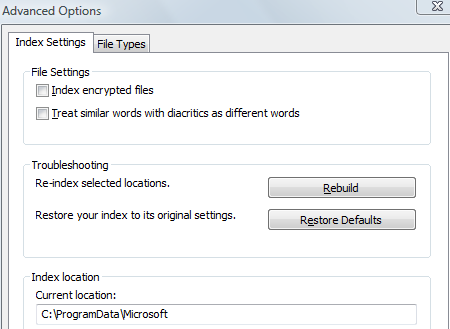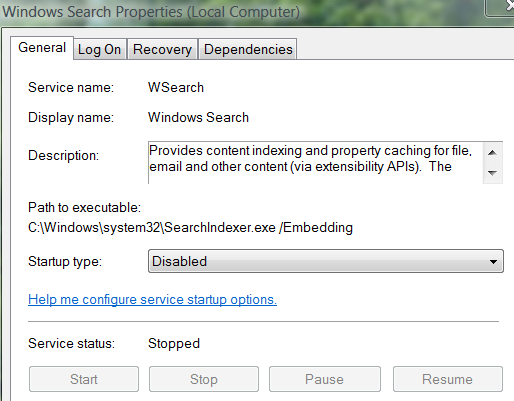Fiind tipul de calculator din familia mea, efectuez toate sarcinile de suport tehnic și mă întâlnesc, uneori, în chestiuni ciudate despre care îmi decid să scriu. Desigur, cu Windows, se pare că niciodată nu mai aveți probleme ciudate de rezolvat! Există întotdeauna o eroare nebună și criptică care apare în sus, care vă face să vă zgâriați capul.
O astfel de problemă este legată de Windows și se referă la următoarele erori:
Microsoft Windows Search Indexer stopped working and was closedp>sau
Windows could not start the windows search service on the local computer error 1067
Aceasta este o problemă neobișnuită, dar dacă vi se întâmplă, este foarte enervant! Ori de câte ori încercați să deschideți, să mutați sau să copiați ceva, veți obține această eroare. Este, de obicei, asociat și cu performanțele lente ale computerului și cu crasharea întregului sistem de operare.
Există câteva lucruri pe care le puteți încerca să remediați această problemă enervantă în Windows:
Rebuild Windows Search Index
Această metodă este rapidă și ușoară, dar poate să nu funcționeze dacă aveți probleme serioase. Totuși, merită o fotografie înainte de a trece la ceilalți pași în care trebuie să ștergi lucruri.
Mai întâi, tastați Opțiuni de indexareîn caseta de căutare din meniul Start, apoi faceți clic pe <>
puternic>Restaurare valori implicitedacă Rebuild nu funcționează. Dacă, dintr-un motiv ciudat, nu puteți selecta nimic pe această pagină, puteți reconstrui manual indexul căutătorului, editând următoarea cheie de registry:
HKLM / Software / Microsoft / Windows Search / SetupCompletedSuccessfully
Modificați valoarea la zero și apoi reporniți aparatul. Cu toate acestea, dacă puteți evita modificările cheie din registru, aceasta este cea mai bună! De asemenea, asigurați-vă că ați creat un punct de restaurare înainte de a efectua modificări în registri.
Ștergeți directorul de index al programului de căutare Windows
Dacă metoda de mai sus nu a funcționat, puteți încerca să ștergeți toate din fișierele asociate cu indexarea căutării în Windows ștergând totul în interiorul acestor dosare:
C:\ProgramData\Microsoft\Search\Data\Applications\WindowsC:\ProgramData\Microsoft\Search\Data\Temp
Dacă nu vedeți aceste dosare, trebuie să activați vizualizarea folderelor ascunse la Windows Explorer sau Computerul meuși apoi alegeți Instrumente, Opțiuni folder. Accesați fila Vizualizare și defilați în jos până când vedeți Afișați fișiere și foldere ascunse. Acum ar trebui să vedeți dosarul ProgramData. În Windows 10, faceți clic pe fila Vizualizațiși bifați caseta Elemente ascunse.
Faceți o copie de rezervă a fișierelor din directoare înainte ștergându-le doar în caz, dar într-adevăr nu sunt atât de importante. Dacă primiți un mesaj de acces refuzat, atunci când încercați să ștergeți fișierele, va trebui mai întâi să opriți serviciul Index de căutare ferestre accesând Panoul de control, apoi Instrumente de administrareapoi faceți clic pe Servicii.
Serviciul ar trebui să fie numit Căutare Windowssau Windows Searcher. Faceți dublu clic pe serviciu și faceți clic pe Opriți.
După ce ștergeți fișierele, reporniți computerul și indexul va fi reconstruit și sperăm că eroarea dvs. va dispărea! Amintiți-vă că serviciul index de căutare nu este critic, deci nu veți mizeria computerul prin dezactivarea serviciului sau ștergerea fișierelor sale. Bucurați-vă!